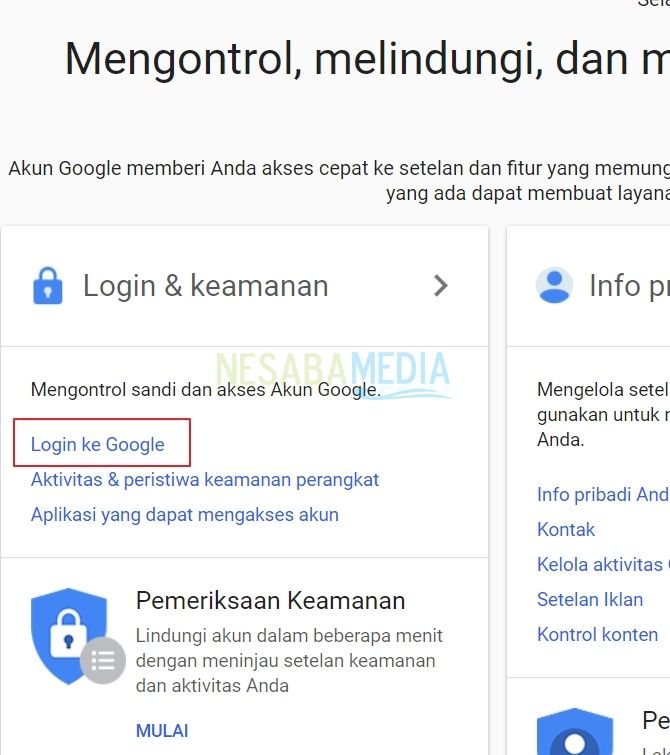Како лако омогућити верификацију у два корака за Гоогле налог
Да бисте покушали да заштитите свој гоогле налог,Препоручује се омогућавање функције потврђивања у 2 корака на вашем Гоогле налогу. Овом функцијом не може свако да приступи вашем Гоогле налогу, иако та особа познаје вашу адресу е-поште и лозинку.
Сваки пут када се неко пријави на ваш гмаил налог,Гоогле налог вам шаље верификациони код путем СМС-а или телефона. Тако ће људи који желе да се пријаве на ваш Гоогле налог без уноса верификационог кода биће одбијени и не могу да се пријаве на ваш налог.
Да бисте активирали функцију верификације у 2 коракаово прво морате додати активни мобилни број (свој, а не туђи). Ако га нисте додали, туториал можете прочитати овде.
Како омогућити верификацију у два корака за Гоогле налог
Па, претпостављам да сте успешно додали мобилни број на свој Гоогле налог. Након тога погледајте кораке у наставку како да омогућите потврду у 2 корака свог гоогле налога.
1. Пријавите се на свој гоогле налог путем следећа веза.
2. Затим изаберите Пријава и сигурност.

3. Да бисте омогућили верификацију у два корака, кликните на Верификација у 2 корака.

4. Ако никада нисте активирали верификацију у 2 корака, видјећете ову страницу. Молимо одаберите ПОЧЕТИТЕ да наставим.

5. У сврху верификације унесите Гоогле лозинку. Затим изаберите СЛЕДЕЋЕ.
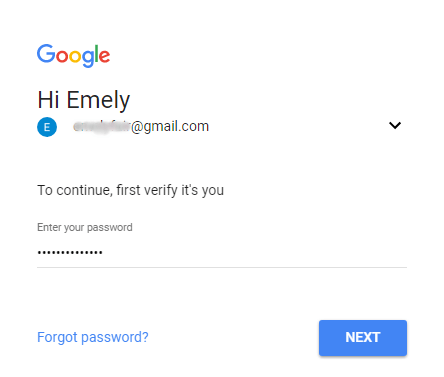
6 Изаберите мобилни број који желите да користите за верификацију у 2 корака. У следећем чланку додао сам само 1 број мобилног телефона на свој Гоогле налог. Тако ће се мобилни број одабрати аутоматски као што је приказано у наставку. У колони Како желите да набавите кодове?, одаберите Текстуална порука само. Текстуална порука (у међувремену верификациони код послан СМС-ом) Телефонски позив (верификациони код биће обавештен телефонским позивом). Затим изаберите СЛЕДЕЋЕ.

7. Гоогле ће вам послати верификациони код путем СМС-а. Унесите код који сте добили, а затим га изаберите СЛЕДЕЋЕ.
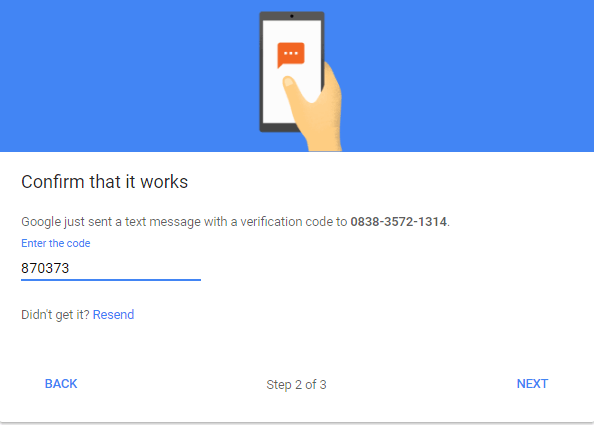
8. Ако је верификациони код који сте унели тачан, пронаћи ћете страницу попут слике испод. Затим изаберите Укључите и верификација у 2 корака за ваш Гоогле налог је активна.

Сада сте успешно активирали верификацију у 2 корака на свом Гоогле налогу. Прво га тестирајмо да бисмо били сигурни да је ова функција заиста активна на следеће начине:
1. Отворите прегледач (користим Гоогле Цхроме). Прво очистите историју прегледавања притиском на дугме Цтрл + Схифт + Дел. Наставите да бирате почетак времена, проверите све опције (Историја прегледа, Преузимање упутстава итд.) затим изаберите ЧИСТИ ПОДАЦИ О БРОЗУ.

2. Пријавите се на свој Гоогле налог као и обично. Након што унесете своју адресу е-поште и лозинку, морате унети и верификациони код који је послан на ваш мобилни телефон.

Да више не будете тражени да уносите верификациони код сваки пут када се желите пријавити, потврдите Не питајте поново на овом рачунару. Проверите да ли користите сопствени лаптоп или рачунар за пријаву на свој гоогле налог, а не за туђи. Након тога изаберите СЛЕДЕЋЕ и завршено (успешно се пријавите на свој гоогле налог).
Тако да сваки пут када се неко други пријави на налогАко вам се придружи непознати уређај, ова страница за верификацију у 2 корака дефинитивно ће се појавити, па чак и ако особа зна вашу адресу е-поште и лозинку, тешко ће јој прво унети контролни код ако се желите пријавити.
То је туториал о томе како омогућити верификацију 2корак вашег Гоогле налога. На овај начин, сигурност вашег Гоогле налога постаје много чвршћа и није лако пробити људе који нису одговорни.